Bạn thường xem phim và video trực tuyến. Tôi muốn bảo tồn chúng bằng cách nào đó. Điều đó xảy ra là tài nguyên mà bạn đang xem chúng không cho phép tải xuống. Đây không phải là một trở ngại, vì bạn có thể lưu chúng trên ổ cứng máy tính của mình bằng cách sử dụng bộ nhớ cache của trình duyệt. Làm thế nào để làm điều này, đọc tiếp.
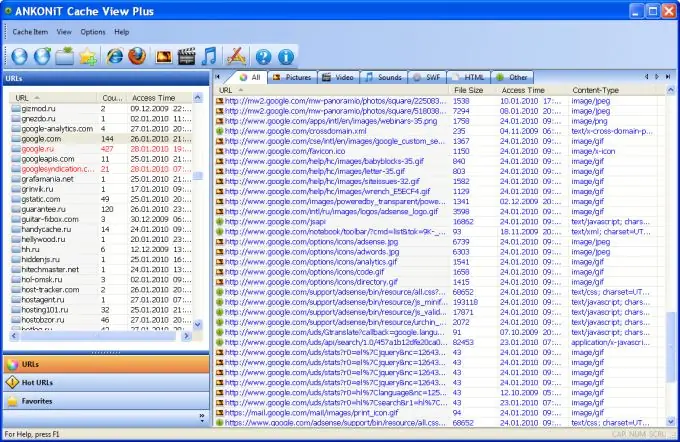
Hướng dẫn
Bước 1
Khởi chạy trình duyệt của bạn. Sau đó, truy cập trang web mà bạn xem video hoặc phim trực tuyến. Để sao chép bộ nhớ cache, bạn cần biết nó được lưu vào thư mục nào. Mở File Explorer hoặc một công cụ thay thế như Total Comander. Chuyển đến thư mục nơi trình duyệt của bạn được cài đặt.
Bước 2
Tìm thư mục bộ nhớ cache. Tất cả các video bạn xem trên Internet sẽ tự động được lưu vào thư mục này. Khi kết thúc quá trình xem, chúng sẽ tự động bị xóa. Có một quan niệm sai lầm rằng tài nguyên RAM được sử dụng để lưu trữ các tệp trong bộ nhớ cache của trình duyệt. Nếu chúng ta đang nói về một video có thời lượng khoảng 20 phút, điều này là hợp lý, nhưng khi bạn xem phim, thời lượng có thể lên tới ba giờ, thì sẽ hợp lý khi giả định rằng thông tin này có thể chỉ làm quá tải RAM và khiến máy tính bị đơ.
Bước 3
Tìm một tệp trong thư mục bộ nhớ cache liên tục thay đổi kích thước của nó. Đây là tệp bạn hiện đang xem trực tuyến. Để lưu bộ nhớ cache, hãy làm như sau.
Bước 4
Sau khi video hoặc phim được tải xuống đầy đủ, hãy sao chép nó và chuyển sang thư mục khác. Để xem nó sau này, hãy đổi tên nó với phần mở rộng là swf ở cuối. Hướng dẫn này không chỉ phù hợp để sao chép sản phẩm đa phương tiện mà còn phù hợp với bất kỳ thông tin nào khác được lưu tạm thời trong thư mục bộ nhớ cache.
Bước 5
Nếu bạn không thể định vị thư mục này theo cách thủ công, hãy theo dõi địa chỉ của nó bằng cách sử dụng cài đặt trình duyệt của bạn. Để làm điều này, hãy nhấp vào mục "Trợ giúp" trên thanh công cụ, chọn "Giới thiệu" trong đó. Một danh sách sẽ xuất hiện. Trong đó, chọn "Khối đường dẫn". Sau đó, để nhanh chóng tìm thấy thư mục, hãy nhấn Ctrl + F và nhập bộ đệm từ. Sau đó nhấn nút Enter. Trong danh sách, hãy chọn mục phản ánh vị trí của thư mục đã đề cập trước đó trên ổ cứng của bạn.






